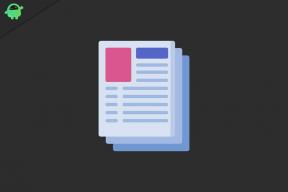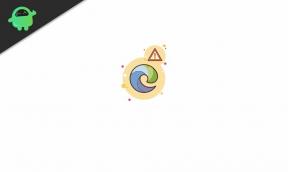Sådan løses WiFi-problemer på Google Pixel 2 og 2 XL (fejlfinding)
Android Tip Og Tricks / / August 05, 2021
Pixel 2 er endelig ankommet. Google afslørede deres nyeste flagskibstelefoner den 4. oktober, og der er en hel del ændringer i vente. Hvis du har købt denne enhed og står over for et problem relateret til Google Pixel 2 og 2 XL WiFi-rettelse. Så spekulerer du sandsynligvis på, hvordan du løser WiFi-problem på Google Pixel 2 og 2 XL.
Selvom enheden var i stand til at søge den enorme opmærksomhed på markedet med sit udvalg af spændende funktioner. Nogle af dem er: -
Indholdsfortegnelse
- 0.0.1 Om Google Pixel 2:
- 0.0.2 Om Google Pixel 2 XL:
- 0.1 For at rette WiFi-problem på Google Pixel 2 og 2 XL kan følgende punkter være nyttige for dig:
-
1 1. Skift Wi-Fi
- 1.0.1 2. Fejlfinding
- 1.0.2 3. Ingen internetforbindelse
- 1.0.3 4. Genstart enheden
- 1.0.4 5. Nulstil netværksindstilling
- 1.0.5 6. Sørg for internetadgang
- 1.0.6 7. Anbefalet opdatering
- 1.0.7 8. Nulstil modem
Om Google Pixel 2:
Google Pixel 2 har en skærm på 5,0 tommer med en skærmopløsning på 1080 x 1920 pixels med Corning Gorilla Glass 5-beskyttelse. Smartphonen drives af Octa-core (4 × 2,35 GHz Kryo & 4 × 1,9 GHz Kryo) og Qualcomm MSM8998 Snapdragon 835 kombineret med 4 GB RAM. Telefonen indeholder 64/128 GB intern hukommelse. Kameraet på Google Pixel 2 leveres med 12,2 MP, f / 1,8, OIS, fasedetektion og laser autofokus og dual-LED-blitz og 8MP frontoptagekamera.
Google Pixel 2 kører på Android 8.0 Oreo ud af kassen med et ikke-aftageligt Li-Ion 2700 mAh batteri med hurtig batteriopladning. Det har også en fingeraftrykssensor på bagsiden. Håndsættet understøtter dual sim med 4G på begge slots. Den leveres med tilslutningsmuligheder som Bluetooth, Wifi, USB OTG, FM, 3G og 4G.
Om Google Pixel 2 XL:
Google Pixel 2 XL har en 6,0-tommer skærm med en skærmopløsning på 1440 x 2880 pixels med Corning Gorilla Glass 5-beskyttelse. Smartphonen drives af Octa-core (4 × 2,35 GHz Kryo & 4 × 1,9 GHz Kryo) og Qualcomm MSM8998 Snapdragon 835 kombineret med 4 GB RAM. Telefonen indeholder 64/128 GB intern hukommelse. Kameraet på Google Pixel 2 XL leveres med 12,2 MP, f / 1,8, OIS, fasedetektion og laser autofokus og dual-LED-blitz og 8 MP frontkamera.
Google Pixel 2 XL kører på Android 8.0 Oreo ud af kassen med et ikke-aftageligt Li-Ion 3520 mAh batteri med hurtig batteriopladning. Det har også en fingeraftrykssensor på bagsiden. Håndsættet understøtter dual sim med 4G på begge slots. Den leveres med tilslutningsmuligheder som Bluetooth, Wifi, USB OTG, FM, 3G og 4G.
På trods af disse spændende funktioner er der i flere tilfælde stødt på få problemer i forbindelse med Wi-Fi-forbindelse, hvilket har ført til et stort problem for brugerne af enheden. Brugere klagede over forstyrrelser midt i Wi-Fi-forbindelsen på deres Google Pixel 2 og 2 XL-enheder.
- Sådan går du ind i gendannelsestilstand på Google Pixel 2 og Pixel 2 XL
- Sådan installeres brugerdefineret kerne på Google Pixel 2 og Pixel 2 XL
- Sådan udføres nulstilling af fabriksdata på Google Pixel 2 / Pixel 2 XL
- Sådan rodes TWRP-gendannelse på Google Pixel 2 og Pixel 2 XL
- Liste over bedste tilpassede ROM til Google Pixel 2 / Pixel 2 XL
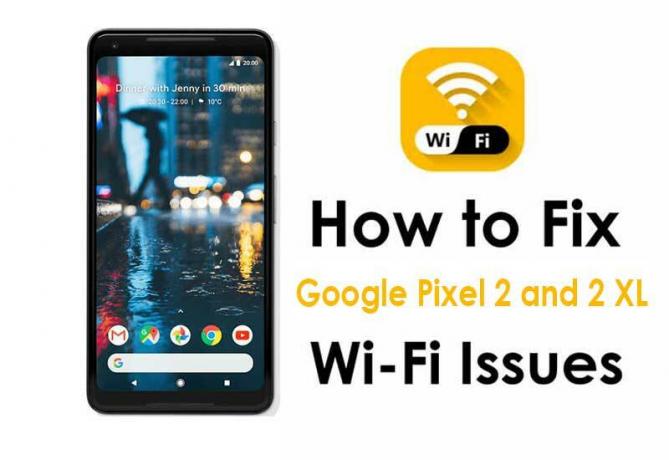
Men Sanderson bekymrer sig om, denne artikel løser alle dine problemer i forbindelse med Wi-Fi-forbindelse til Google Pixel 2 og 2 XL. Følgende er de mest egnede og anbefalede hacks til Google Pixel 2 og 2 XL-brugere for at løse deres Wi-Fi-problemer.
For at rette WiFi-problem på Google Pixel 2 og 2 XL kan følgende punkter være nyttige for dig:
Google Pixel 2 og 2 XL-brugere kan skifte deres Wi-Fi-mulighed.
Wi-Fi Direct tillader overførsel af data mellem kompatible enheder uden behov for et trådløst adgangspunkt (Hotspot) og aktiveres automatisk, når Wi-Fi er tændt.
- Naviger på en startskærm: Apps-ikon Apps-ikon> Indstillinger-ikon> Wi-Fi
- Sørg for, at Wi-Fi-kontakten (placeret øverst til højre) er tændt
- Tryk på menuikonet Menu (placeret øverst til højre)
- Tryk på Avanceret
- Tryk på Wi-Fi Direct for at scanne eller se peer-enheder.
2. Fejlfinding
Når du ikke kan oprette forbindelse til wi-fi på din Google Pixel 2 og 2 XL-enhed, kan det betyde, at signalstyrken ikke er nok, og du bliver muligvis nødt til at kontrollere din signalindikation på enheden.
I dette tilfælde kan brugeren prøve følgende: -
- Opretter forbindelse til et andet Wi-Fi-netværk inden for rækkevidde.
- Nogle netværk er kun konfigureret til statiske IP-adresser. Brugeren skal kontrollere systemadministratoren for IP-adressetildelinger.
- Hvis fejlen stadig vedvarer, skal du anvende Fejlfinding eller besøge din autoriserede forhandler i nærheden.
3. Ingen internetforbindelse
Når der absolut ikke er nogen internetforbindelse, skal brugerne prøve følgende: -
- Skift til en anden URL eller webadresse
- Opretter forbindelse til Wi-Fi-netværket
- Kontroller, om andre Wi-Fi-enheder arbejder med netværket, og prøv at oprette forbindelse til Wi-Fi-routeren og din Google Pixel 2 og 2 XL-enhed til routeren.
4. Genstart enheden
Nogle gange går Wi-Fi-problemet bare af med en genstart af enheden, det er en levedygtig mulighed. Brug afbryderknappen til at slukke for din enhed og igen.
5. Nulstil netværksindstilling
- Dette indebærer valg af dit Wi-Fi-netværk fra listen og derefter klikke på glem at nulstille netværksindstillingen. Men hvis brugeren opretter forbindelse for første gang, skal du springe dette trin over.
- Efter dette skal du genstarte din Google Pixel 2 og 2 XL-enhed i nogle få sekunder og derefter oprette forbindelse til Wi-Fi-netværket igen.
6. Sørg for internetadgang
Brugeren skal i alle tilfælde først sikre sig internetadgangen til den router, der bruges, som om der også kan være internetforbindelsesproblemer med dine Wi-Fi-routere. Brugere kan nemt kontrollere dette ved at teste andre Wi-Fi-enheder til netværket.
7. Anbefalet opdatering
I de fleste tilfælde har det vist sig, at Wi-Fi-problemer er løst ved opdatering af enhedssoftwaren til den nyeste version.
Hvis din enhed stadig ikke er opdateret, og du står over for problemer med Wi-Fi-forbindelse på din enhed, kan du prøve at opdatere din software til den nyeste version og kontrollere Wi-Fi-forbindelsen igen.
8. Nulstil modem
- Selv efter at have prøvet de ovennævnte trin, står du stadig over for problemet, nulstil dit modem til fabriksindstillingerne ved at trykke på reset-knappen på bagsiden af modemmet.
- Hvis problemet stadig vedvarer, skal du sikre dig, at problemet er med din enhed ved at kontrollere det i andre Wi-Fi-netværk.
Nu ved du, hvordan du løser WiFi-problemer på Google Pixel 2 og 2 XL, som man normalt finder i denne smartphone.
Det forventes, at de råd, der er nævnt her i denne artikel, vil være i stand til at løse alle dine problemer med Wi-Fi-forbindelse på din Google Pixel 2 og 2 XL-enhed. Nu kan du være frygtløs med dine problemer med tilslutning til Google Pixel 2 og 2 XL.
Eventuelle yderligere spørgsmål eller spørgsmål eller forslag vil blive hilst velkommen i kommentarfeltet nedenfor.
- Sådan ændres låseskærmens tapet på Pixel 2/2 XL
- Sådan udføres nulstilling af fabriksdata på Google Pixel 2 / Pixel 2 XL
- Sådan låses Bootloader op på Google Pixel 2 og Pixel 2 XL
- Google Pixel 2 XL-firmwarekollektioner
- Google Pixel 2 Stock Firmware-samlinger
Jeg er teknisk indholdsforfatter og fuldtids blogger. Da jeg elsker Android og Googles enhed, startede jeg min karriere med at skrive til Android OS og deres funktioner. Dette fik mig til at starte "GetDroidTips". Jeg har afsluttet Master of Business Administration ved Mangalore University, Karnataka.